第二部分 CSS
第八章 css基础知识
css基础知识:css样式表的定义css:(Cascading Style Sheets)层叠样式表;
- 分类及位置:内部样式
-head区域style标签里面- 外部样式-
link调用 - 内联样式-标签元素里面
- 外部样式-
css内的注释:/*注释内容*/-
css样式表的语法-
CSS规则由两个主要的部分构成:要添加样式的盒子名或者标签名、和要添加的样式。 -
盒子名或者标签名{属性:值;}
-
CSS中几种颜色的表示方法
- 用颜色名表示
- 有17个预先确定的颜色,它们是
aqua,black,blue,fuchsia,gray,green,lime,maroon,navy,
olive,orange,purple,red,silver,teal,white, andyellow
- 有17个预先确定的颜色,它们是
-
用十六进制的颜色值表示(红、绿、蓝)
#FF0000或者#F00
-
用rgb(r,g,b)函数表示
- 如:
rgb(255,255,0)
- 如:
-
用hsl(Hue,Saturation,Lightness)函数表示(色调、饱和度、亮度)
- 如:
hsl(120,100%,100%),色调0代表红色,120代表绿色,240代表
蓝色
- 如:
-
用
rgba(r,g,b,a)函数表示- 其中
a表示的是改颜色的透明度,取值范围是0~1,其中0代表完全透明
- 其中
-
用hsla(Hue,Saturation,Lightness,alpha)函数表示
- 色调、饱和度、亮度、透明度
- 例子
- 用颜色名表示
-
|
|

- 内部样式表
- 当单个页面需要设置样式时,就应该使用内部样式表。
- 使用
<style></style>标签在文档<head></head>里面定义内部样式表
|
|
- 从外部引入到样式分为两种:(注意写在
head标签里面) -
当样式需要应用于很多页面时,就需要用到外部样式表,首先需要创建一个
css文件,然后引用到我们的页面中。 -
Link样式表式:<link rel=”stylesheet” type=”text/css” href=”my.css”(href表示路径)> -
Html式:<style type="text/css">@import url("css.css");></style>
-
内联样式表(优先级高)
-
写在标签里面的样式
-
如:
<p style="color:red;"></p>
-
-
表示给
p标签里面的文字颜色设置为红色 -
区别:外链样式与导入样式
-
link标签是属于xhtml范畴,而@import则是css2.1中特有的。link标签除了可以加载CSS外,还可以做很多其它的事情,比如定义RSS,定义rel连接属性等,@import就只能加载CSS了。 -
加载的顺序的区别,
link加载的css时,是一种并行(没有尝试是否是这样)加载CSS方式,而@impor则在整个页面加载完成后才加载。 -
兼容性的区别,因
@import``CSS2.1才特有的,所以对于不兼容CSS2.1的浏览器来说,无效。 -
在样式控制上(比如动态改变网页的布局时,使用
javascript操作DOM)的区别,此时@import就无能为力了。
-
- 样式的优先级补充
- 相同权值情况下,
CSS样式的优先级总结来说,就是——就近原则(离被设置元素越近优先级别越高):内联样式表(标签内部)>嵌入样式表(当前文件中)>外部样式表(外部文件中)
- 相同权值情况下,
-
权值不同时,浏览器是根据权值来判断使用哪种
css样式的,哪种样式权值高就使用哪种样式 -
层叠优先级是:
浏览器缺省<外部样式表<内部样式表<内联样式
- 其中样式表又有:
类选择器<类派生选择器<ID选择器<ID派生选择器 -
派生选择器以前叫上下文选择器,所以完整的层叠优先级是:
浏览器缺省<外部样式表<外部样式表类选择器<外部样式表类派生选择器<外部样式表ID选择器<外部样式表ID派生选择器<内部样式表<内部样式表类选择器<内部样式表类派生选择器<内部样式表ID选择器<内部样式表ID派生选择器<内联样式…共12个优先级
-
另外,如果同一个元素在没有其他样式的作用影响下,其
Class定义了多个并以空格分开,其优先级顺序为:- 一个元素同时应用多个
class,后定义的优先(即近者优先),加上!important者最优先!
- 一个元素同时应用多个
第九章 css选择器(上)
css选择器:class类选择器可以重复利用id选择器唯一
- 标签选择器
- 什么是选择器:css选择器就是要改变样式的对象
-
选择器
{属性:值;属性:值;} -
标签选择器:页面中所有的标签都是一个选择器
p{color:red;} -
ID选择器- 选择
id命名的元素 以#开头#p1{color:#0f0;}
- 选择
-
类选择器
class选择器,选择clas命名的元素 以.开头.first{color:#00f;}
css代码写完后上线前要经过压缩处理- 本地和服务器分两个
css版本(备份) -
压缩后注释都清除,空间体积减少
-
群组选择器
- 选择多个元素,以逗号隔开
#main,.first,span,a,h1{color:red;}
- 选择多个元素,以逗号隔开
- 包含选择器
- 选择某元素的后代元素,也称后代选择器,父类与子类间以空格隔开
pspan{color:red;}
- 选择某元素的后代元素,也称后代选择器,父类与子类间以空格隔开
-
属性选择器
- 选择包含某一属性的元素
a[title]{color:red;}选择包含title的a标签a[title][href]{color:red;}选择包含title和href的a标签
-
>+选择器子类选择器:只选择子元素(只选择儿子)(相当于包含元素)p > span{color:red;}
- 相邻兄弟选择器:只选择后面的相邻兄弟元素
p + span{color:red;}
第十章 css选择器(下)
<a>伪类选择器a:link {color:#FF0000;}/ 未访问的链接 / (只用于a标签)a:visited {color:#00FF00;}/ 已访问的链接 / (只用于a标签)a:hover {color:#FF00FF;}/* 鼠标移动到链接上*/(可和其他标签结合一起用)a:active {color:#0000FF;}/ 选定的链接 /- 注意
- 伪类选择器的排序很重要,
a:linka:visiteda:hovera:active,记作lvha
- 伪类选择器的排序很重要,
-
输入伪类选择器(针对表单)
input:focus{color:red;}/ 键盘输入焦点 /
-
其他伪类选择器
p:first-child{color:red;}/* 第一个p */:before在元素之前添加内容。:after在元素之后添加内容。
-
css优先规则- 内联样式表->
ID选择器—>Class类选择器->标签选择器
- 内联样式表->
第十一章 背景属性
-
背景属性:
-
背景的添加 :
-
背景颜色的添加:
background:red;backgronnd-color:red;
-
背景图片的添加:
background:url(“images/1.jpg”);backgronnd-image:url(“images/1.jpg”);
- 背景的平铺
- 什么是平铺?平铺就是图片是否重复出现
- 不平铺:
background-repeat:no-repeat; - 水平方向平铺:
background-repeat:repeat-x; - 垂直方向平铺:
background-repeat:repeat-y; - 完全平铺:默认为完全平铺
- 不平铺:
- 背景图片的定位
- 背景图片的定位就是可以设置显示背景图片的位置,通过属性
background-position来实现 background-position的取值可为英文单词或者数值和百分值。background-positon的英文单词取值top lefttop centertop rightcenter leftcenter centercenter rightbottom leftbottom centerottom right
- 背景图片的定位就是可以设置显示背景图片的位置,通过属性
background-positon的数值取值background-position:x y;
positon的百分值取值background-position:x% y%;
-
背景图片的大小
- 背景图片的大小可以通过属性
background-size来设置background-size的取值可为数值和百分值。
- 背景图片的大小可以通过属性
-
background-size的数值取值background-size:x y;
-
background-size的数值取值background-size:x% y%;
-
背景图片的滚动
-
背景图片是否随着内容的滚动而滚动由
background-attachment设置 -
background-attachment:fixed;固定,不随内容的滚动而滚动 background-attachment:scroll;滚动,随内容的滚动而滚动
-
-
第十二章 文字文本属性
-
css文字文本属性:-
文字属性
color:red;文字颜色font-size:12px; 文字大小font-weight:“bold”文字粗细(bold/normal)font-family:“宋体”文字字体font-variant:small-caps小写字母以大写字母显示
-
-
文本属性
text-align:center;文本对齐(right/left/center)line-height:10px;行间距(可通过它实现文本的垂直居中)text-indent:20px;首行缩进text-decoration:none;- 文本线(
none/underline/overline/line-through)
- 文本线(
letter-spacing: 字间距
第十三章 盒子模型
- 盒子模型
- 盒子模型就是一个有高度和宽度的矩形区域
- 所有
html标签都是盒子模型 div标签自定义盒子模型
-
所有的标签都是盒子模型
class和id的主要差别是:class用于元素组(类似的元素,或者可以理解为某一类元素),而id用于标识单独的唯一的元素。
-
盒子模型的组成
- 盒子模型组成部分:
- 自身内容:
width、height宽高 - 内边距:
padding - 盒子边框:
border边框线 - 与其他盒子距离:
margin外边距 - 内容+内边距+边框+外边距=面积
- 自身内容:
- 盒子模型组成部分:
-
border边框- 常见写法
border:1px solid #f00;
- 常见写法
-
单独属性:
border-width:border-style:dotted点状虚线dashed(虚线)solid(实线)double(双实线)
border-color(颜色)
-
padding内边距-
值:
像素/厘米等长度单位、百分比padding:10px;上下左右padding:10px 10px;上下 左右padding:10px 10px 10px;上 左右 下padding:10px 10px 10px 10px;上 右 下 左(设置4个点–>顺时针方向)
-
-
单独属性:
padding-top:padding-right:padding-bottom:padding-left:
-
当设置内边距的时候会把盒子撑大,为了保持盒子原来的大小,应该高度和宽度进行减小,根据
width和height减小 -
margin 外边距
-
值:与
padding相同 -
单独属性:与
padding相同
-
-
外边距合并:两个盒子同时设置了外边距,会进行一个外边距合并
补充盒子模型内容
-
标准盒子模型
- 盒子模型是
css中一个重要的概念,理解了盒子模型才能更好的排版。其实盒子模型有两种,分别是ie盒子模型和标准w3c盒子模型。他们对盒子模型的解释各不相同,先来看看我们熟知的标准盒子模型
- 盒子模型是
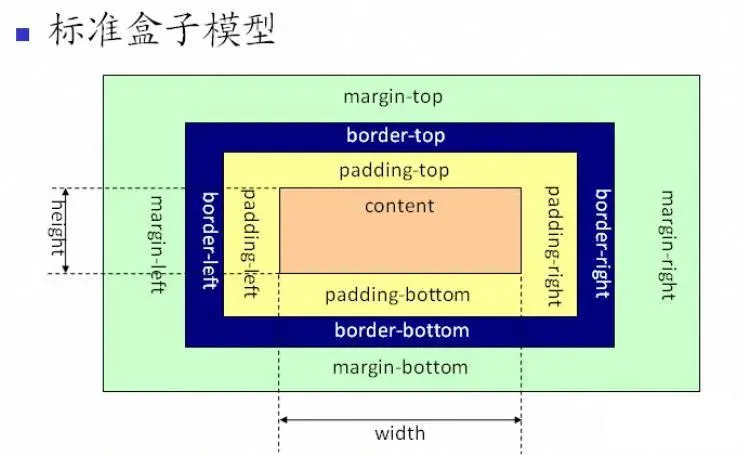
-
从上图可以看到标准
w3c盒子模型的范围包括margin、border、padding、content,并且content部分不包含其他部分 -
IE盒子模型
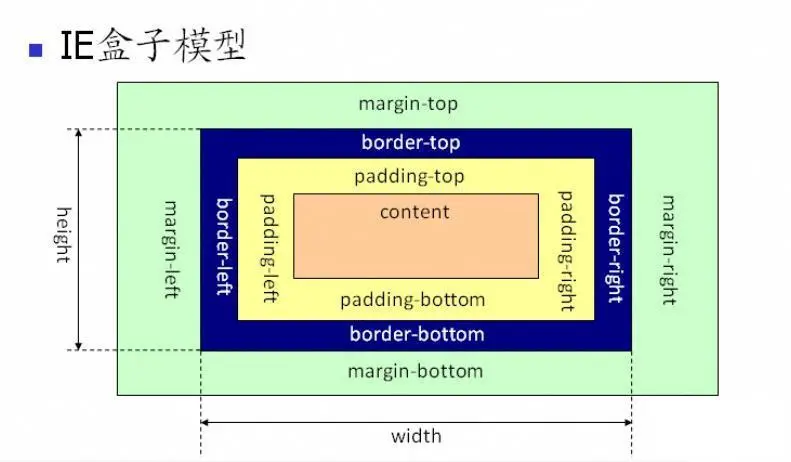
- 从上图可以看到
ie盒子模型的范围也包括margin、border、padding、content -
和标准
w3c盒子模型不同的是:ie盒子模型的content部分包含了border和padding -
IE盒子模型width=padding+border+内容 -
标准盒子模型 = 内容的宽度(不包含
border+padding) -
例:
- 一个盒子的
margin为 20px,border为 1px,padding为 10px,content的宽为 200px、高为 50px,假如用标准w3c盒子模型解释,那么这个盒子需要占据的位置为:宽20*2+1*2+10*2+200=262px、高20*2+1*2*10*2+50=112px,盒子的实际大小为:宽1*2+10*2+200=222px、高1*2+10*2+50=72px;假如用ie 盒子模型,那么这个盒子需要占据的位置为:宽20*2+200=240px、高20*2+50=70px,盒子的实际大小为:宽200px、高50px
- 一个盒子的
-
那应该选择哪中盒子模型呢?当然是“标准
w3c盒子模型”了。怎么样才算是选择了“标准w3c盒子模型”呢?很简单,就是在网页的顶部加上doctype声明。 - 假如不加
doctype声明,那么各个浏览器会根据自己的行为去理解网页,即ie浏览器会采用ie盒子模型去解释你的盒子,而ff会采用标准w3c盒子模型解释你的盒子,所以网页在不同的浏览器中就显示的不一样了。 - 反之,假如加上了
doctype声明,那么所有浏览器都会采用标准w3c盒子模型去解释你的盒子,网页就能在各个浏览器中显示一致了。
- 用
jquery做的例子来证实一下
|
|
- 上面的代码没有加上
doctype声明,在ie浏览器中显示ie盒子模型,在 ff 浏览器中显示“标准w3c盒子模型”。
|
|
- 代码2 与代码1 唯一的不同的就是顶部加了
doctype声明。在所有浏览器中都显示“标准w3c盒子模型”
-
所以为了让网页能兼容各个浏览器,让我们用标准
w3c盒子模型 -
扩展
第十四章 块元素、行元素与溢出
- 基本概念
- 块级元素:默认情况下独占一行的元素,可控制宽高、上下边距;
- 行内元素:默认情况下一行可以摆放多个的元素,不可控制宽高和上下边距
-
行块转换
display:none; 不显示display:block; 变成块级元素display:inline; 变成行级元素display:inline-block; 以块级元素样式展示,以行级元素样式排列
-
溢出
overflow:hidden; 溢出隐藏overflow:scroll; 内容会被修剪,浏览器会显示滚动条overflow:auto; 如果内容被修剪,则产生滚动条
-
文本不换行:
white-space:nowrap; - 长单词换行:
word-wrap:break-word;
-
行内元素和快级元素小结
-
一、块级元素:block element
- 每个块级元素默认占一行高度,一行内添加一个块级元素后无法一般无法添加其他元素(
float浮动后除外)。两个块级元素连续编辑时,会在页面自动换行显示。块级元素一般可嵌套块级元素或行内元素; -
块级元素一般作为容器出现,用来组织结构,但并不全是如此。有些块级元素,如只能包含块级元素。
-
DIV是最常用的块级元素,元素样式的display:block都是块级元素。它们总是以一个块的形式表现出来,并且跟同级的兄弟块依次竖直排列,左右撑满。
- 每个块级元素默认占一行高度,一行内添加一个块级元素后无法一般无法添加其他元素(
-
二、行内元素:inline element
- 也叫内联元素、内嵌元素等;行内元素一般都是基于语义级(semantic)的基本元素,只能容纳文本或其他内联元素,常见内联元素 “a”。比如
SPAN元素,IFRAME元素和元素样式的display : inline的都是行内元素。例如文字这类元素,各个字母 之间横向排列,到最右端自动折行。
- 也叫内联元素、内嵌元素等;行内元素一般都是基于语义级(semantic)的基本元素,只能容纳文本或其他内联元素,常见内联元素 “a”。比如
-
三、block(块)元素的特点:
- ①、总是在新行上开始;
- ②、高度,行高以及外边距和内边距都可控制;
- ③、宽度缺省是它的容器的100%,除非设定一个宽度。
- ④、它可以容纳内联元素和其他块元素
-
四、inline元素的特点
- ①、和其他元素都在一行上;
- ②、高,行高及外边距和内边距不可改变;
- ③、宽度就是它的文字或图片的宽度,不可改变
- ④、内联元素只能容纳文本或者其他内联元素
-
对行内元素,需要注意如下:
- 设置宽度
width无效。 设置高度height无效,可以通过line-height来设置。 设置margin - 只有左右
margin有效,上下无效。 - 设置
padding只有左右padding有效,上下则无效。注意元素范围是增大了,但是对元素周围的内容是没影响的。
- 设置宽度
-
五、常见的块状元素
address– 地址blockquote– 块引用center– 举中对齐块dir– 目录列表div– 常用块级容易,也是CSS layout的主要标签dl– 定义列表fieldset–form控制组form– 交互表单h1– 大标题h2– 副标题h3– 3级标题h4– 4级标题h5– 5级标题h6– 6级标题hr– 水平分隔线isindex–input promptmenu– 菜单列表noframes–frames可选内容,(对于不支持frame的浏览器显示此区块内容noscript– 可选脚本内容(对于不支持script的浏览器显示此内容)ol– 有序表单p– 段落pre– 格式化文本table– 表格ul– 无序列表
-
六、常见的内联元素
a– 锚点abbr– 缩写acronym– 首字b– 粗体(不推荐)bdo–bidi overridebig– 大字体br– 换行cite– 引用code– 计算机代码(在引用源码的时候需要)dfn– 定义字段em– 强调font– 字体设定(不推荐)i– 斜体img– 图片input– 输入框kbd– 定义键盘文本label– 表格标签q– 短引用s– 中划线(不推荐)samp– 定义范例计算机代码select– 项目选择small– 小字体文本span– 常用内联容器,定义文本内区块strike– 中划线strong– 粗体强调sub– 下标sup– 上标textarea– 多行文本输入框tt– 电传文本u– 下划线
-
七,可变元素
- 可变元素为根据上下文语境决定该元素为块元素或者内联元素。
applet-java appletbutton- 按钮del- 删除文本iframe-inline frameins- 插入的文本map- 图片区块(map)object-object对象script- 客户端脚本
-
八、行内元素与块级元素有什么不同
-
区别一:
- 块级:块级元素会独占一行,默认情况下宽度自动填满其父元素宽度
- 行内:行内元素不会独占一行,相邻的行内元素会排在同一行。其宽度随内容的变化而变化。
-
区别二:
- 块级:块级元素可以设置宽高
- 行内:行内元素不可以设置宽高
-
区别三:
- 块级:块级元素可以设置
margin,padding - 行内:行内元素水平方向的
margin-left;margin-right;
- 块级:块级元素可以设置
-
padding-left;padding-right;可以生效。但是竖直方向的margin-bottom;margin-top;padding-top;padding-bottom;却不能生效。 -
区别四:
- 块级:
display:block; - 行内:
display:inline;
- 块级:
-
-
替换元素有如下:(和
img一样的设置方法)<img>、<input>、<textarea>、<select><object>都是替换元素,这些元素都没有实际的内容
-
- 可以通过修改
display属性来切换块级元素和行内元素
第十五章 定位
-
static静态定位(不对它的位置进行改变,在哪里就在那里)- 默认值。没有定位,元素出现在正常的流中(忽略
top,bottom,left, right或者z-index声明)。
- 默认值。没有定位,元素出现在正常的流中(忽略
-
fixed固定定位(参照物–浏览器窗口)—做 弹窗广告用到- 生成固定定位的元素,相对于浏览器窗口进行定位。 元素的位置通过
"left","top","right"以及"bottom"属性进行规定。
- 生成固定定位的元素,相对于浏览器窗口进行定位。 元素的位置通过
-
relative(相对定位 )(参照物以他本身)- 生成相对定位的元素,相对于其正常位置进行定位。
-
absolute(绝对定位)(除了static都可以,找到参照物–>与它最近的已经有定位的父元素进行定位)- 生成绝对定位的元素,相对于
static定位以外的第一个父元素进行定位。 - 元素的位置通过 “
left","top","right"以及"bottom"属性进行规定
- 生成绝对定位的元素,相对于
-
z-index
z-index属性设置元素的堆叠顺序。拥有更高堆叠顺序的元素总是会处于堆叠顺序较低的元素的前面。- 定位的基本思想: 它允许你定义元素框相对于其正常位置应该出现的位置,或者相对于父元素、另一个元素甚至浏览器窗口本身的位置。
-
一切皆为框
- 块级元素:
div、h1或p元素 即:显示为一块内容称之为 “块框“ ; - 行内元素:
span,strong,a等元素 即:内容显示在行中称 “行内框”; - 使用display属性改变成框的类型 即:
display:block; 让行内元素设置为块级元素,display:none;没有框
- 块级元素:
-
相对定位:
- 如果对一个元素进行相对定位,它将出现在它所在的位置上。
- 通过设置垂直或水平位置,让这个元素“相对于”它的起点进行移动
.adv_relative { position: relative; left: 30px; top: 20px; }
-
绝对定位:
- 元素的位置相对于最近的已定位祖先元素,如果元素没有已定位 的祖先元素,它的位置相对于最初的包含块。
.adv_absolute { position: absolute; left: 30px; top: 20px; }
- 元素的位置相对于最近的已定位祖先元素,如果元素没有已定位 的祖先元素,它的位置相对于最初的包含块。
























 1049
1049

 被折叠的 条评论
为什么被折叠?
被折叠的 条评论
为什么被折叠?








